Как подключить два AirPods к одному iPhone, iPad или MacBook
Разное / / March 12, 2022
Подключение пары AirPods или AirPods Pro к вашему iPhone или MacBook — пожалуй, один из самых простых процессов. Сложно подключить два AirPods к одному iPhone, iPad или MacBook. Подключив их, вы сможете слушать одни и те же песни или смотреть один и тот же фильм, не мешая окружающим.

Вам нужно иметь в виду, что подключаемое устройство должно поддерживать Обмен аудио. К счастью, большинство современных устройств Apple поддерживают эту функцию. Все iPhone после поддержки iPhone 8 и iPad Pro первого поколения совместимы для записи.
Итак, если вы хотите поделиться звуком через два аудиоустройства, вот как подключить два AirPods к одному iPhone, iPad или MacBook. Давайте начнем, хорошо?
Как подключить два AirPods к iPhone или iPad
Подразумевается, что вы уже подключили первую пару AirPods или AirPods Pro (см. лучшие функции AirPods Pro) на ваш iPhone или iPad.
Шаг 1: Разблокируйте свой iPhone и оставайтесь на главном экране.
Шаг 2: Теперь откройте чехол своих AirPods или AirPods Pro и некоторое время держите его рядом с iPhone.
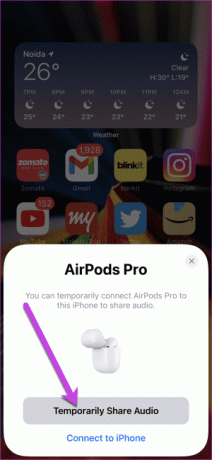
Вы должны увидеть анимацию для подключения AirPods. Как вы уже догадались, вам нужно нажать кнопку «Временно поделиться аудио».
После этого нажмите и удерживайте кнопку на задней панели зарядного чехла, чтобы завершить процесс.
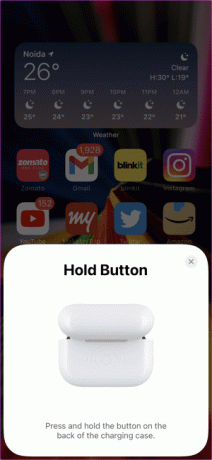
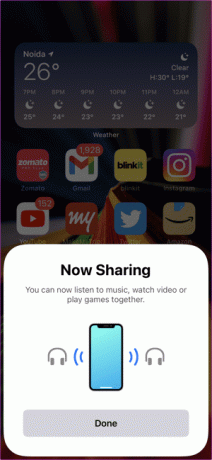
Шаг 3: Теперь откройте настройки Bluetooth на своем iPhone, и вы сможете увидеть оба AirPods, подключенных к вашему телефону.
Преимущество этого процесса в том, что iOS дает вам индивидуальный контроль над громкостью.
Шаг 4: для индивидуального управления громкостью воспроизведите видео и откройте Центр управления. Затем нажмите значок AirPlay и увидите индивидуальный регулятор громкости.
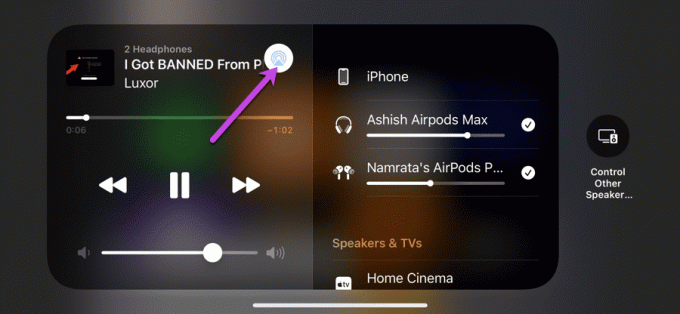
Как подключить два AirPods к одному MacBook
Интересно, что вы также можете воспроизводить звук через разные AirPods на MacBook Air или MacBook Pro. К сожалению, в отличие от вышеизложенного, это не простой процесс 1-2-3 и требует небольшого вмешательства в системные настройки.
Тем не менее, это выполнимо. Итак, в следующий раз, когда вы захотите поделиться звуком своего Mac через два AirPods или AirPods Pro, вам следует сделать следующее. Мы предполагаем, что вы подключил первую пару AirPods к Mac.
Шаг 1: Сбросьте вторую пару AirPods для подключения к Mac. Для этого нажмите и удерживайте кнопку «Назад» на наушниках, пока светодиодный индикатор не начнет мигать белым.
Шаг 2: Откройте Центр управления на вашем Mac и перейдите к настройкам Bluetooth. Нажмите «Настройки Bluetooth», и вы должны увидеть в меню другую пару AirPods.
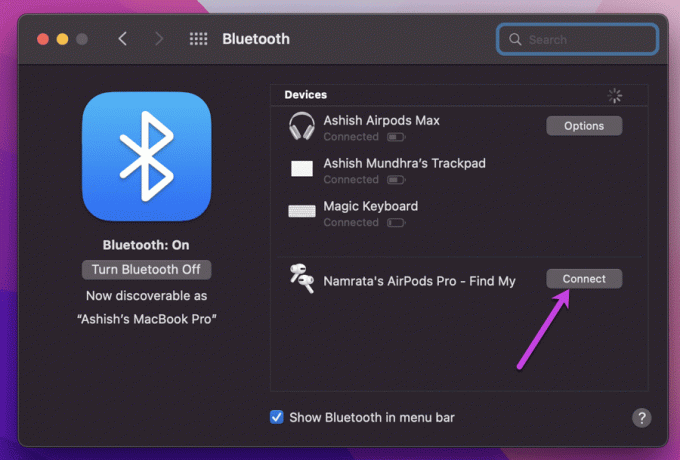
Нажмите кнопку «Подключиться». Вот и пройдена половина моста.
Шаг 3: Откройте Finder и выберите «Приложения» на левой панели. Затем прокрутите вниз, пока не увидите «Утилиты», и дважды щелкните параметр «Настройка Audio-MIDI».
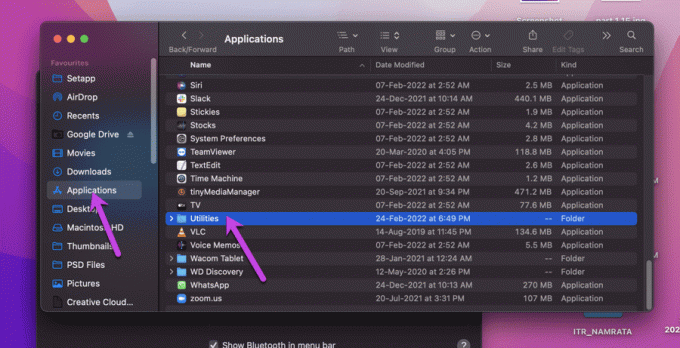
Это откроет маленькое окно. Теперь нажмите на маленький значок «Плюс» ниже и выберите «Создать устройство с несколькими выходами» из списка.
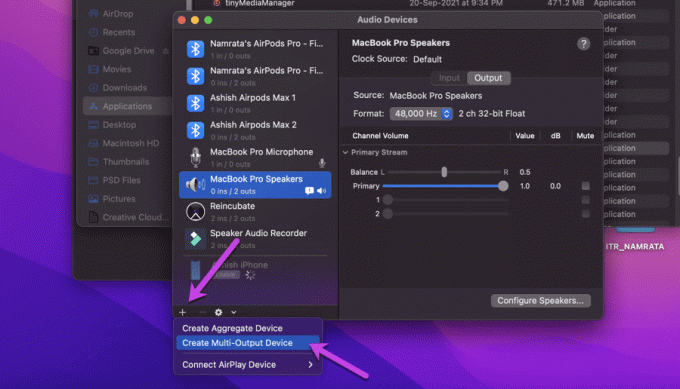
Шаг 4: Затем снимите флажок с динамиков MacBook по умолчанию. Вместо этого выберите два AirPods и закройте окно.

Шаг 5: После этого нажмите значок Apple в верхнем левом углу и выберите «Системные настройки» в меню.
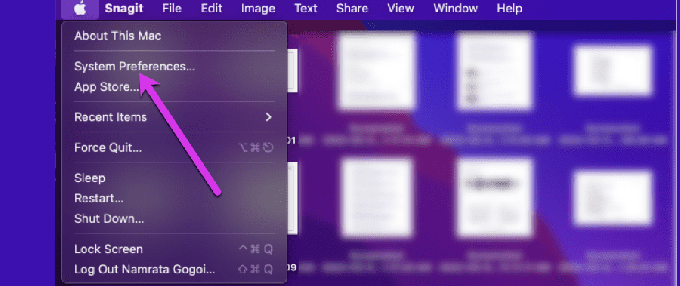
Скорее всего, откроется окно с настройками Bluetooth. Если да, нажмите кнопку «Назад» и перейдите к «Звук». Если нет, нажмите «Звук».
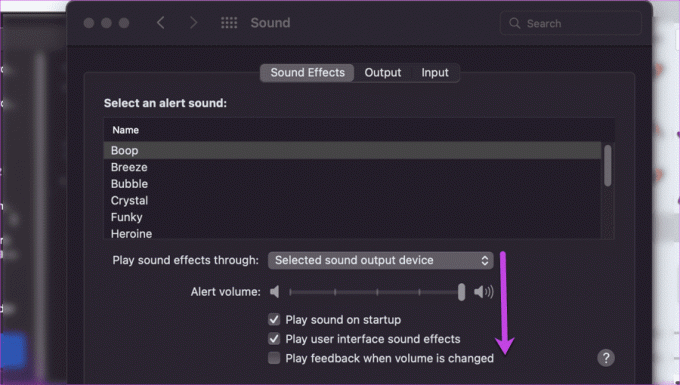
Теперь все, что вам нужно сделать, это нажать на Multi-Output Device. Вот и все! Теперь воспроизведите видео- или аудиофайл и наслаждайтесь звуком, передаваемым между подключенными AirPods. Да, вы можете поблагодарить меня позже.
В отличие от описанного выше процесса, вы не можете регулировать громкость по отдельности, поскольку система передает один и тот же звук на два разных устройства.
Всякий раз, когда вам нужно отключиться, откройте настройки Bluetooth и коснитесь тех, которые вы хотите отключить. Обратите внимание, что если вы используете наушники, такие как AirPods Max, вам может потребоваться часто нажимать кнопку «Подключить», поскольку они отключаются всякий раз, когда вы снимаете их с уха.
Оставаться на связи
Экосистема Apple имеет множество преимуществ, и подключение двух AirPods к одному iPhone, iPad или MacBook — одно из многих преимуществ. Интересно, что эта функция поддерживается не только в Apple AirPods, но и в других аудиоаксессуарах, таких как AirPods Max, Powerbeats Pro и некоторых беспроводных наушниках Beats Solo.
Последнее обновление: 12 марта 2022 г.
Вышеупомянутая статья может содержать партнерские ссылки, которые помогают поддерживать Guiding Tech. Однако это не влияет на нашу редакционную честность. Содержание остается беспристрастным и аутентичным.

Написано
Намрата любит писать о продуктах и гаджетах. Она работает в Guiding Tech с 2017 года и имеет около трех лет опыта написания функций, инструкций, руководств по покупке и пояснений. Ранее она работала ИТ-аналитиком в TCS, но нашла свое призвание в другом месте.



